Zelfstudie: Alleen Microsoft Entra-verificatie inschakelen met Azure SQL
Van toepassing op: Azure SQL Database
Azure SQL Managed Instance
In dit artikel wordt u begeleid bij het inschakelen van de microsoft-entra-verificatiefunctie in Azure SQL Database en Azure SQL Managed Instance. Als u een SQL Database of SQL Managed Instance wilt inrichten waarvoor alleen Microsoft Entra-verificatie is ingeschakeld, raadpleegt u Server maken met alleen Microsoft Entra-verificatie ingeschakeld in Azure SQL.
Notitie
Microsoft Entra-id is de nieuwe naam voor Azure Active Directory (Azure AD). Op dit moment wordt de documentatie bijgewerkt.
In deze zelfstudie leert u het volgende:
- Rol toewijzen om alleen-microsoft-verificatie in te schakelen
- Microsoft Entra-verificatie inschakelen met behulp van Azure Portal, Azure CLI of PowerShell
- Controleren of Microsoft Entra-verificatie is ingeschakeld
- Verbinding maken met Azure SQL testen
- Microsoft Entra-verificatie uitschakelen met behulp van Azure Portal, Azure CLI of PowerShell
Vereisten
- Een Microsoft Entra-tenant. Zie Microsoft Entra-verificatie configureren en beheren met Azure SQL voor meer informatie.
- Een SQL Database of SQL Managed Instance met een database en aanmeldingen of gebruikers. Zie quickstart: Een individuele Azure SQL Database-database maken als u nog geen Azure SQL Database of quickstart hebt gemaakt: Een beheerd exemplaar van Azure SQL maken.
Rol toewijzen om alleen-microsoft-verificatie in te schakelen
Als u Microsoft Entra-verificatie wilt in- of uitschakelen, zijn geselecteerde ingebouwde rollen vereist voor de Microsoft Entra-gebruikers die deze bewerkingen uitvoeren in deze zelfstudie. In deze zelfstudie gaan we de rol SQL Security Manager toewijzen aan de gebruiker.
Zie Beheerders- en niet-beheerdersrollen toewijzen aan gebruikers met Microsoft Entra-id voor meer informatie over het toewijzen van een rol aan een Microsoft Entra-account
Zie het gedeelte Machtigingen van microsoft Entra-only-verificatie voor meer informatie over de vereiste machtigingen voor het in- of uitschakelen van Microsoft Entra-only-verificatie .
In ons voorbeeld wijzen we de SQL Security Manager-rol toe aan de gebruiker
UserSqlSecurityManager@contoso.onmicrosoft.com. Meld u aan bij Azure Portal met bevoorrechte gebruiker die Microsoft Entra-rollen kan toewijzen.Ga naar uw SQL Server-resource en selecteer Toegangsbeheer (IAM) in het menu. Selecteer de knop Toevoegen en voeg vervolgens roltoewijzing toe in de vervolgkeuzelijst.
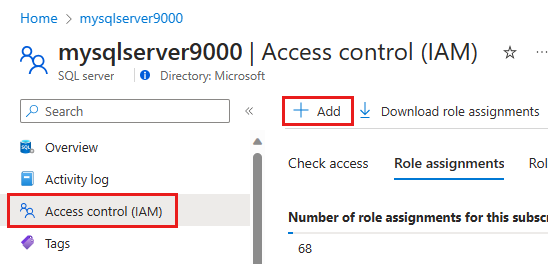
Selecteer in het deelvenster Roltoewijzing toevoegen de rol SQL Security Manager en selecteer de gebruiker die u de mogelijkheid wilt geven om alleen Microsoft Entra-verificatie in of uit te schakelen.
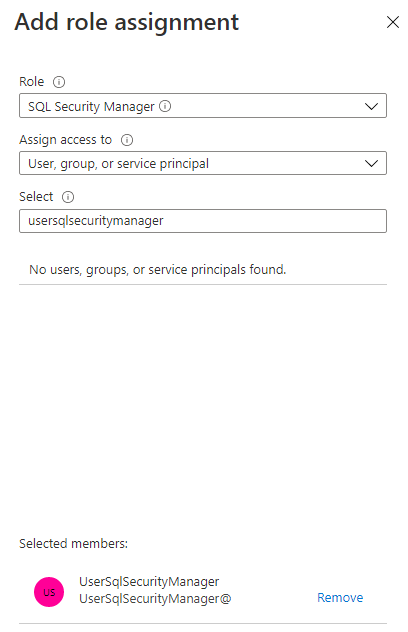
Klik op Opslaan.
Microsoft Entra-only-verificatie inschakelen
Inschakelen in SQL Database met behulp van Azure Portal
Voer de volgende stappen uit om alleen-Microsoft Entra-verificatie in te schakelen in Azure Portal:
Ga naar Azure Portal met behulp van de gebruiker met de rol SQL Security Manager.
Ga naar uw SQL Server-resource en selecteer Microsoft Entra-id in het menu Instellingen.
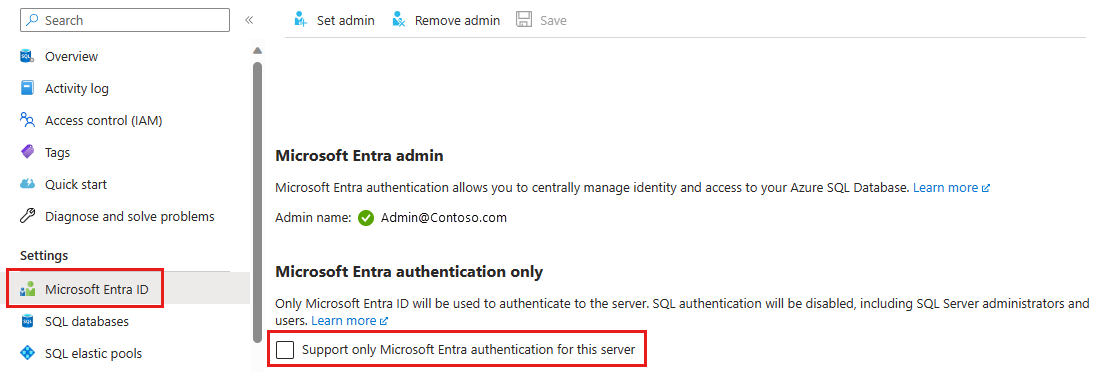
Als u geen Microsoft Entra-beheerder hebt toegevoegd, moet u deze instellen voordat u alleen-microsoft-verificatie kunt inschakelen.
Schakel het selectievakje alleen microsoft Entra-verificatie voor deze server in voor ondersteuning.
Het pop-upvenster Alleen-entra-verificatie inschakelen wordt weergegeven. Selecteer Ja om de functie in te schakelen en de instelling opslaan .
Inschakelen in SQL Managed Instance met behulp van Azure Portal
Zie de onderstaande stappen om alleen-microsoft-entra-verificatie in te schakelen in Azure Portal.
Ga naar Azure Portal met behulp van de gebruiker met de rol SQL Security Manager.
Ga naar uw sql Managed Instance-resource en selecteer Microsoft Entra-beheerder in het menu Instellingen.
Als u geen Microsoft Entra-beheerder hebt toegevoegd, moet u deze instellen voordat u alleen-microsoft-verificatie kunt inschakelen.
Schakel het selectievakje Alleen Microsoft Entra-verificatie voor dit beheerde exemplaar ondersteunen in.
Het pop-upvenster Alleen-entra-verificatie inschakelen wordt weergegeven. Selecteer Ja om de functie in te schakelen en de instelling opslaan .
De verificatiestatus van Microsoft Entra controleren
Controleer of Microsoft Entra-verificatie is ingeschakeld voor uw server of exemplaar.
Status controleren in SQL Database
Ga naar uw SQL Server-resource in Azure Portal. Selecteer Microsoft Entra ID onder het menu Instellingen.
Status controleren in SQL Managed Instance
Ga naar de resource van uw met SQL beheerde exemplaar in Azure Portal. Selecteer Microsoft Entra-beheerder in het menu Instellingen.
SQL-verificatie testen met verbindingsfout
Nadat u Microsoft Entra-only-verificatie hebt ingeschakeld, test u met SQL Server Management Studio (SSMS) om verbinding te maken met uw SQL Database of SQL Managed Instance. Gebruik SQL-verificatie voor de verbinding.
Als het goed is, ziet u een bericht met een mislukte aanmelding die vergelijkbaar is met de volgende uitvoer:
Cannot connect to <myserver>.database.windows.net.
Additional information:
Login failed for user 'username'. Reason: Azure Active Directory only authentication is enabled.
Please contact your system administrator. (Microsoft SQL Server, Error: 18456)
Microsoft Entra-verificatie uitschakelen
Door de microsoft-entra-verificatiefunctie uit te schakelen, staat u zowel SQL-verificatie als Microsoft Entra-verificatie voor Azure SQL toe.
Uitschakelen in SQL Database met behulp van Azure Portal
- Ga naar Azure Portal met behulp van de gebruiker met de rol SQL Security Manager.
- Ga naar uw SQL Server-resource en selecteer Microsoft Entra-id in het menu Instellingen.
- Als u de verificatiefunctie alleen voor Microsoft Entra wilt uitschakelen, schakelt u het selectievakje Alleen Microsoft Entra-verificatie voor deze server ondersteunen uit en slaat u de instelling op .
Uitschakelen in SQL Managed Instance met behulp van Azure Portal
- Ga naar Azure Portal met behulp van de gebruiker met de rol SQL Security Manager.
- Ga naar uw sql Managed Instance-resource en selecteer Active Directory-beheerder in het menu Instellingen.
- Als u de verificatiefunctie alleen voor Microsoft Entra wilt uitschakelen, schakelt u het selectievakje Alleen Microsoft Entra-verificatie voor dit beheerde exemplaar ondersteunen uit en slaat u de instelling op .
Opnieuw verbinding maken met Azure SQL testen
Nadat u Microsoft Entra-only-verificatie hebt uitgeschakeld, test u de verbinding met behulp van een SQL-verificatieaanmelding. U moet nu verbinding kunnen maken met uw server of exemplaar.
Volgende stappen
Feedback
Binnenkort beschikbaar: In de loop van 2024 zullen we GitHub-problemen geleidelijk uitfaseren als het feedbackmechanisme voor inhoud en deze vervangen door een nieuw feedbacksysteem. Zie voor meer informatie: https://aka.ms/ContentUserFeedback.
Feedback verzenden en weergeven voor